 Win10系统下傲游浏览器如何拦截广告? 1、在电脑桌面“傲游浏览器”程序图标上双击鼠标左键,将其打开运行。
Win10系统下傲游浏览器如何拦截广告? 1、在电脑桌面“傲游浏览器”程序图标上双击鼠标左键,将其打开运行。 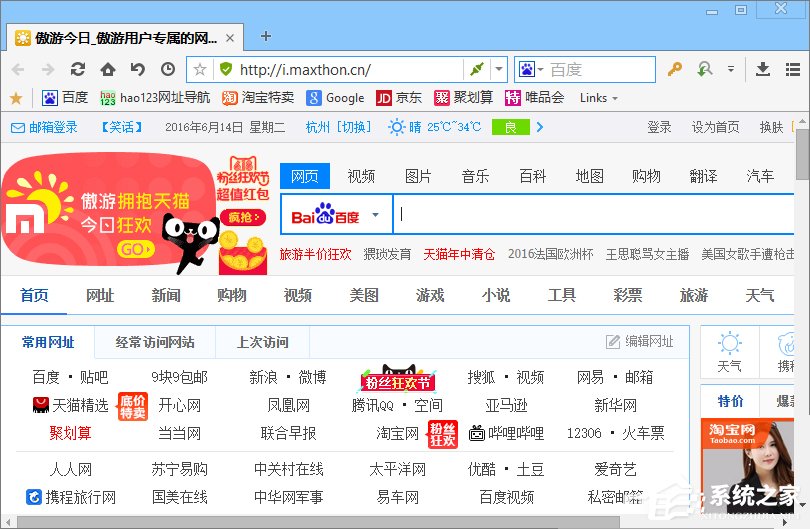 2、在打开的浏览器界面,点击右上角的“菜单”图标选项。
2、在打开的浏览器界面,点击右上角的“菜单”图标选项。 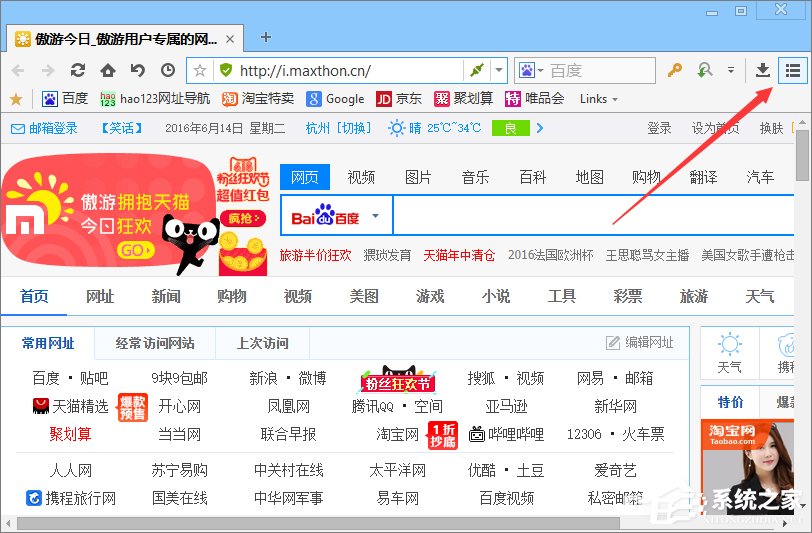 3、在弹出的菜单选项中,点击“设置”命令选项。
3、在弹出的菜单选项中,点击“设置”命令选项。 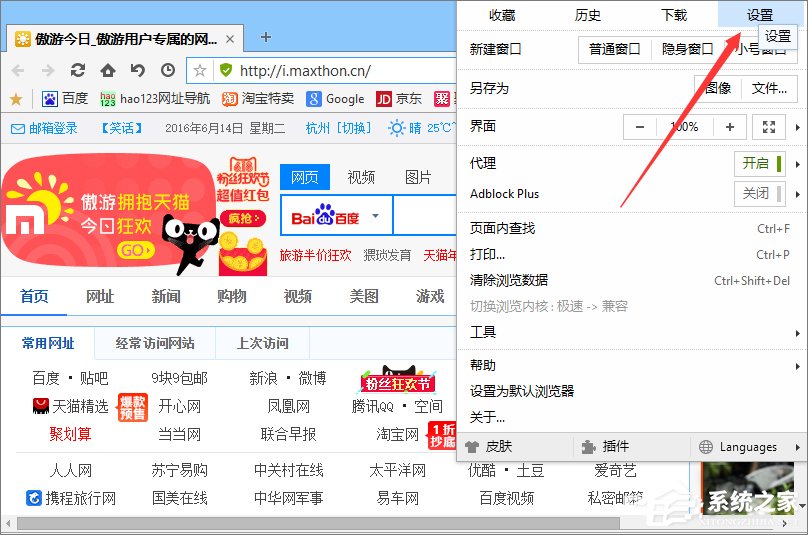 4、点击“设置”命令选项后,这个时候会弹出浏览器“傲游设置”对话框。
4、点击“设置”命令选项后,这个时候会弹出浏览器“傲游设置”对话框。 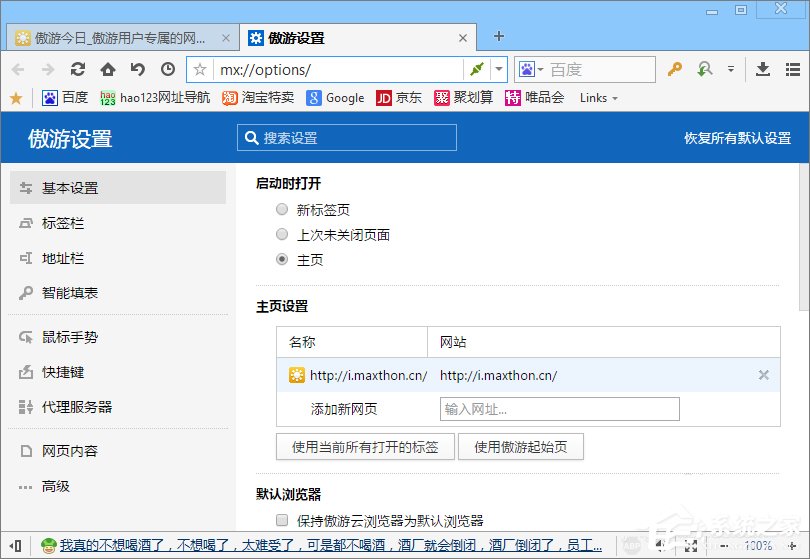 5、在“傲游设置”对话框中,选择左侧窗格的“网页内容”选项卡。
5、在“傲游设置”对话框中,选择左侧窗格的“网页内容”选项卡。 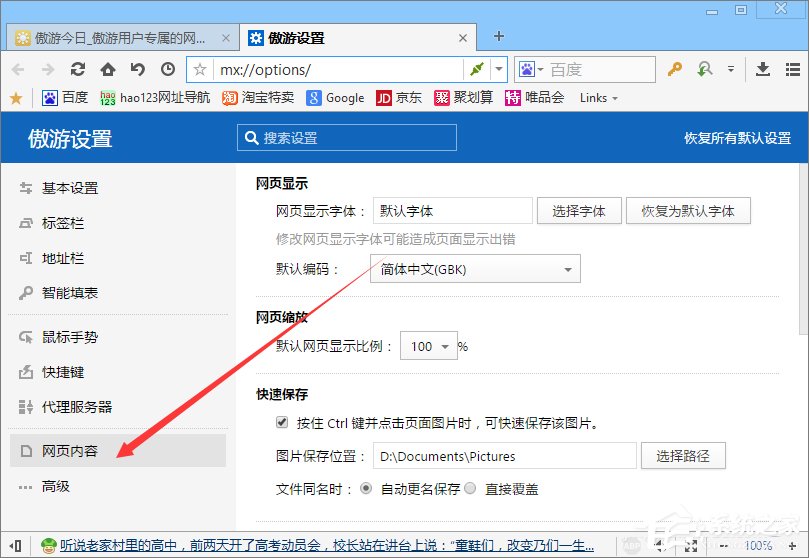 6、在“网页内容”选项卡的右侧窗格,在“弹窗拦截”中选择“启用弹窗拦截”选项并将其勾选。
6、在“网页内容”选项卡的右侧窗格,在“弹窗拦截”中选择“启用弹窗拦截”选项并将其勾选。 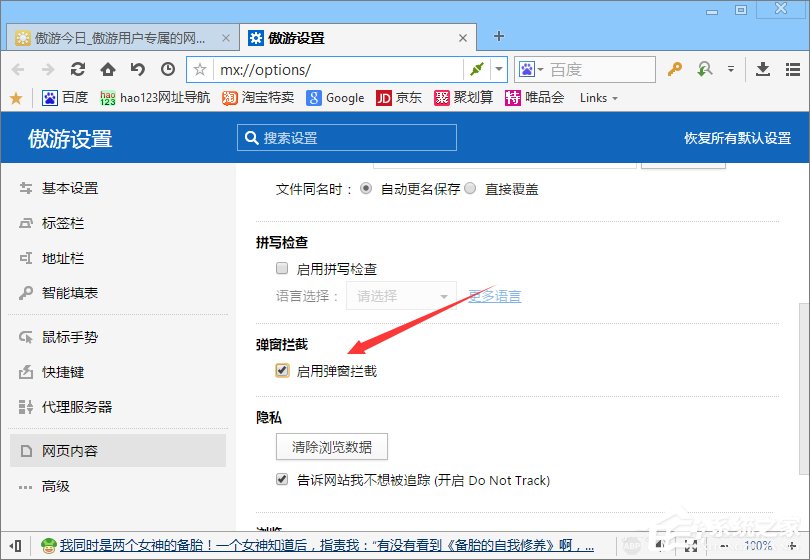 上述便是Win10系统下设置傲游浏览器拦截广告的方法,使用傲游浏览器的Win10伙伴,如果不想为广告所烦扰,那就按照小编描述的方法进行拦截广告吧!
上述便是Win10系统下设置傲游浏览器拦截广告的方法,使用傲游浏览器的Win10伙伴,如果不想为广告所烦扰,那就按照小编描述的方法进行拦截广告吧! 转载说明:欢迎转载本站所有文章,如需转载请注明来源于《绝客部落》。
本文链接:https://juehackr.net/jishu/xitong/jiaocheng/5265.html